-
大神为你解答 win7系统笔记本无法访问xp系统共享文件的操作步骤
- 发布日期:2021-01-11 04:30:07 作者:bag198技术 来 源:http://www.bag198.com
win7系统笔记本无法访问xp系统共享文件的问题司空见惯;不少人觉得win7系统笔记本无法访问xp系统共享文件其实并不严重,但是如何解决win7系统笔记本无法访问xp系统共享文件的问题,知道的人却不多;小编简单说两步,你就明白了;1、鼠标点击win7系统“开始”菜单,选择“控制面板”选项; 2、在打开的界面中点击“管理工具”图标;就可以了。如果没太懂,请看下面win7系统笔记本无法访问xp系统共享文件的解决方法的更多介绍。
方法如下:
1、鼠标点击win7系统“开始”菜单,选择“控制面板”选项;
2、在打开的界面中点击“管理工具”图标;
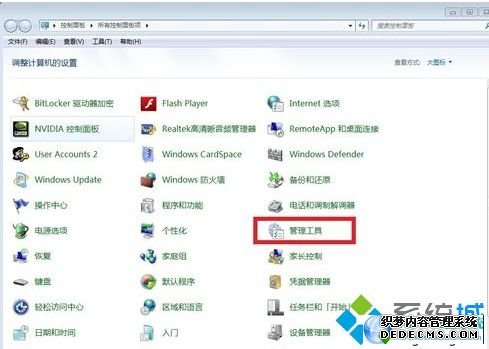
3、在打开的“管理工具”界面中双击打开“本地安全策略”图标;
4、在打开的“本地安全策略”左侧列表双击展开“本地策略”;
5、单击“安全选项”,在右侧找到并双击打开“网络安全:LAN管理器身份验证级别”选项;
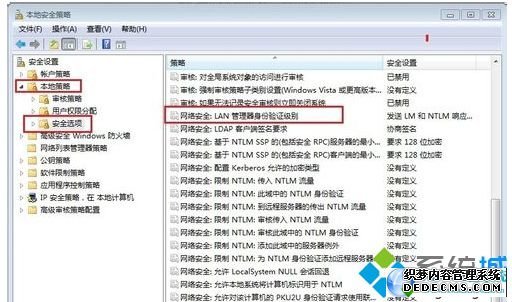
6、单击下拉框选中“发送LM和NTLM响应(&)”(此处默认无设置),点“确定”按钮即可。
通过以上几个步骤的设置,我们发现笔记本win7系统再访问xp系统的共享资源就没问题了。设置的步骤很简单,有这块困扰的用户不妨学习下,希望能够帮助到大家!
以上就是小编为大家带来的win7系统笔记本无法访问xp系统共享文件的解决方法有碰到一样情况的用户们可以采取上面的方法来处理,还有不明白的小伙伴可以留言给小编来帮你们解惑。
 电脑公司 Ghost Win7 64位纯净版 v2019.07
电脑公司 Ghost Win7 64位纯净版 v2019.07 深度技术 Ghost Win7 64位纯净版 v2019.03
深度技术 Ghost Win7 64位纯净版 v2019.03